Мобильное приложение Авангард
Содержание статьи
Мобильное приложение Авангард

Банк Авангард — универсальный коммерческий банк, основанный в 1994 году. Основными видами деятельности финансовой организации являются: обслуживание и кредитование предприятий и компаний, выдача кредитов и кредитных карт частным лицам, а также прием вкладов от населения. Банк считается одним из лучших в России по качеству обслуживания клиентов, а его разработки в области интернет-банка и прочих банковских продуктов уникальны и не имеют аналогов на отечественном рынке. Региональная сеть банка Авангард представлена 300 филиалами в 75 городах России.
Интернет Банк Авангард: вход в личный кабинет

Банки идут в ногу со временем и поэтому у всех крупных кредитных организаций предусмотрена услуга дистанционного банковского обслуживания, ведь это удобно как самому банку так и клиенту. Банк, используя систему интернет-банк снижает нагрузку с сотрудников отделений, а клиенты банка экономят время на проведении финансовых операций, причем совершать транзакции можно в любой точке планеты, где есть доступ в интернет.
Для входа в личный кабинет банка Авангард перейдите на официальный сайт банка по адресу https://www.avangard.ru/rus/ и в правом верхнем углу нажмите на оранжевую кнопку «Войти в интернет-банк» или нажмите по картинке выше. Откроется страница, где нужно войти логин и пароль, полученные при регистрации услуги «Интернет-банк».
Если данные введены верно, то система перенаправит вас на главный экран личного кабинета, где будут отображены все подключенные банковские продукты.
Банк Авангард позволяет совершать в личном кабинете клиента следующие операции:
- Просмотр информации о действующих счетах и картах (просмотр баланса и реквизитов карт)
- Осуществление денежных переводов (между своими счетами и картами, а также в другие банки)
- Оплата услуг
- Оформление и оплата кредита
- Формирование выписок по картам и счетам (за нужный период)
- Обмен валюты
- Обратная связь с банком
- Поиск банкоматов и отделений
- Персональные предложения от банка
При каждом входе в интернет-банк на ваш телефон будет приходить SMS, сообщающее о входе в систему и содержащее время входа. Если вы не совершали вход в момент, когда пришла SMS — то немедленно сообщите об этом в банк.
Регистрация личного кабинета в банке Авангард
Если вы уже являетесь клиентом банка Авангард, но вы не подключали услугу «Интернет-банк», то советуем это сделать прямо сейчас. Услуга доступна только держателям основной или дополнительной карты банка Авангард.
В зависимости от типа банковского продукта, которым вы пользуетесь в банке, процедура регистрации в системе будет отличаться:
- Самостоятельно через официальный сайт банка (если у вас есть карта банка)
- В ближайшем отделении банка (если у вас нет карты Авангарда — нужно будет оформить карту)
Первый способ самый простой и быстрый. Для подключения услуги интернет-банк перейдите на страницу https://www.avangard.ru/login/www/ibank_enter.php?fl=1 ,где необходимо ввести ваш номер карты (в формате 16 цифр) и кодовое слово (его вы указывали при получении карты).
Далее следуйте подсказкам системы. По окончанию процедуры вы получите логин и пароль для входа в личный кабинет. Советуем вам при первом входе поменять временный пароль, полученный при регистрации, на более сложный в целях безопасности!
Внимание! Повторный вход в систему интернет-банк по номеру карты и кодовому слову заблокирован. Поэтому запомните или запишите реквизиты для входа в систему. Если вы потеряете после этого данные для входа — их придется восстанавливать.
Если вам подходит второй способ — вам предстоит личный визит в ближайший офис банка с паспортом. Сообщите сотруднику банка о желании подключить услугу «Интернет банк». Ознакомьтесь с условиями обслуживания и оформите одну из карт банка. Далее заполните заявление на подключение к услуге дистанционного банковского обслуживания. Вам выдадут запечатанный конверт с логином и паролем для входа.
Сразу после регистрации вы сможете оплачивать услуги (большинство из платежей осуществляется без комиссии), управлять всеми вашими банковскими продуктами, покупать билеты на самолеты и поезда, бронировать отели, управлять лимитами по картам и менять реквизиты для входа в случае необходимости.
Для подтверждения совершения финансовых операций в интернете или личном кабинете вы можете использовать как одноразовый код из SMS, так и код, который нанесен под защитным слоем специальной скретч-карты, которую выдают в банке. Это очень удобно — ведь можно подтвердить платеж, если сел или сломался мобильный телефон.
При бездействии в системе интернет-банк в течение 15 минут происходит автоматический выход из личного кабинета в целях безопасности. Эту настройку при желании можно поменять как в меньшую, так и в большую по длительности сторону.
Восстановление пароля личного кабинета банка Авангард
Если у вас не получается войти в личный кабинет с 1 раза, то проверьте вводимые данные на правильность: не ошиблись ли вы буквой или цифрой, верна ли раскладка клавиатуры и не нажата ли клавиша Caps Lock. Если вы опять не можете войти в интернет-банк, то тогда воспользуйтесь функцией восстановления доступа.
Для восстановления входа в личный кабинет совершите следующие действия:
- Перейдите на страницу https://www.avangard.ru/login/www/ibank_enter.php?fl=1 и введите ваш номер карты и кодовое слово.
- Следуйте инструкциям системы
- Используйте полученные логин и пароль для входа в интернет-банк
Совет! Не придумывайте слишком сложный логин и пароль, чтобы снова не восстанавливать его!
Если по каким-то причинам этот способ восстановления доступа у вас не работает, то вы можете восстановить пароль от интернет-банка, позвонив по телефону горячей линии банка Авангард (указан ниже).
Скачать мобильное приложение банка Авангард
Вы можете пользоваться личным кабинетом как на персональном компьютере, так и на мобильном телефоне или любом другом устройстве. Мобильное приложение банка Авангард позволяет осуществлять все основные банковские операции на вашем гаджете. Приложение доступно для устройств на базе операционных систем iOS и Android, его использование абсолютно бесплатно. Для входа используйте логин и пароль, полученные при регистрации интернет-банка.
Скачать мобильное приложение банка Авангард вы можете в магазине приложений вашего мобильного устройства (Google Play или App Store — в зависимости от типа устройства): Для этого введите в поиске фразу «Банк Авангард» — отобразится 1 единственное приложение с одноименным названием и иконкой с названием банка. После этого нажмите кнопку «Установить» и дождитесь окончания загрузки на ваш смартфон — по завершению установки в меню вашего устройства появится новая иконка.
Также вы можете загрузить официальное мобильное приложение банка Авангард, воспользовавшись одной из ссылок ниже:
- Отображение общей информации по вашим банковским продуктам: счета, карты, вклады, кредиты
- Управление вкладами (открытие, закрытие, пополнение)
- Управление кредитами (график платежей, сумма остатка по кредиту, возможность внести очередной платеж и досрочно погасить)
- Управление банковскими картами (срок действия, управления лимитами, блокировка или разблокировка — в случае кражи или утери карты)
- Денежные переводы (между своими счетами и картами, а также на счета и карты клиентов других банков по банковским реквизитам)
- Оплата услуг (мобильная связь, интернет, ТВ, услуги ЖКХ, налоги, штрафы ГИБДД и многое другое)
- Пополнение электронных кошельков (Qiwi-кошелек и Webmoney)
- Покупка и обмен валюты по выгодному курсу банка
- Поиск ближайших отделений (адрес, режим работы и перечень предоставляемых услуг ) и банкоматов (адреса и наличие купюр различного номинала)
- Смена текущего логина и пароля
- Новости банка
- Обратная связь с банком
Телефон горячей линии банка Авангард
Для решение вопросов, касающихся услуг банка Авангард вы можете позвонить по телефону горячей линии банка по номерам:
8-800-333-98-98 — звонок на территории России бесплатный
8-495-234-98-98 — для звонков из-за границы (согласно тарифам вашего мобильного оператора)
Контактный центр банка работает круглосуточно без выходных и праздников.
Кроме этого, вы можете позвонить в контактный центр банка прямо с сайта — внизу страницы справа есть кнопка для этого «Позвонить с сайта». (для совершения онлайн-звонка необходима гарнитура или микрофон)
Если ваш вопрос не срочный — можете написать на адрес электронной почты банка Авангард [email protected]
При совершении значимых операций через контактный центр банка потребуется пройти идентификацию клиента — будьте готовы при разговоре с оператором назвать некоторые персональные данные и кодовое слово.
Прежде чем звонить в контактный центр банк рекомендуем ознакомиться с разделом «Часто задаваемые вопросы», расположенным по адресу https://www.avangard.ru/rus/private/internetserv/faq/, где представлены ответы на самые популярные вопросы, возникающие у клиентов.
Вход в интернет-банк
Для физических лиц: если вы — новый пользователь или забыли * свой логин и/или пароль, получите новый логин и парольДля юридических лиц и ИП: если вы еще не являетесь клиентом банка, попробуйте демоверсию
Внимание! Для входа в интернет-банк необходимо ввести только логин и пароль, система никогда не запрашивает для входа: номер телефона, ПИН карты, код доступа со скретч-карты, код CVC2/CVV2 Если вы увидите на этой странице нестандартное сообщение — просьба немедленно обратиться в Службу поддержки банка * Повторный вход в интернет-банк по номеру карты и кодовому слову заблокирован. Если вы забыли свой логин и/или пароль, предварительно обратитесь в Службу поддержки.
Рекомендации по обеспечению безопасности
Работа с интернет-банком
- Убедитесь, что адресная строка начинается с https:// (установлено безопасное соединение с сервером банка)
- Не отлучайтесь от компьютера во время работы с системой
- После завершения работы с системой, выберите пункт «завершение сеанса», а затем закройте программу для работы в сети Интернет (браузер). Перезапустите браузер перед посещением других сайтов
- Если вы пользуетесь чужим компьютером, после окончания работы с системой удалите временные файлы интернета
- Для физических лиц: Подпишитесь на один из сервисов информирования – SMS-сервис или бесплатные push-уведомления (базовый и дополнительный пакет с общей информацией). Это позволит вам контролировать вход в ваш интернет-банк и смену логина и/или пароля
Логин (имя пользователя) и пароль
- Ни при каких обстоятельствах не сообщайте никому свой логин и/или пароль
- Запомните свой логин и пароль, а если это трудно — измените их на более удобные. Избегайте очевидных, легко предполагаемых цифровых комбинаций, таких как окончание вашего номера телефона, дата вашего рождения и т.п.
- Для ввода логина и пароля безопаснее пользоваться виртуальной экранной клавиатурой, особенно когда пользуетесь чужим компьютером
- Вводите логин и пароль, когда их не могут подсматривать другие лица
Скретч-карта и флеш-карта с ЭЦП (электронно-цифровой подписью)
- Ни при каких обстоятельствах не передавайте никому вашу скретч-карту или флеш-карту с ЭЦП
- Не сообщайте 3-им лицам, в том числе представляющимся сотрудниками банка, коды со скретч-карты доступа
- Не допускайте возможность получения третьими лицами кодов подтверждения, направляемых по SMS
- Не оставляйте скретч-карту или флеш-карту с ЭЦП в автомобиле, в карманах верхней одежды, сданной в гардероб или оставленной в общественных местах
- Не оставляйте флеш-карту с ЭЦП вставленной в компьютер, вынимайте ее сразу после использования
SMS-подтверждение
- SMS-подтверждение может быть отключено, как независимый способ подтверждения проведения операций. При этом проведение операций с наивысшим уровнем риска без SMS-подтверждения будет невозможно
- Использование SMS-подтверждения возможно через 24 часа после его повторного подключения
В Подробные рекомендации по мерам безопасности при работе в интернет-банке
Генеральный коммерческий банк, основанный в 1994 году. Характеризуется большим выбором услуг и современных финансовых инструментов.
На момент 2018 года обслуживает около 100 тысяч корпоративных клиентов и 1 миллион физических лиц. В состав банковской сети входит около 300 филиалов. Головной офис находится в Москве по адресу улица Садовническая 12, строение 1.
Интернет Банк Авангард: вход в личный кабинет
Личный кабинет или услуга интернет-банка нужна для круглосуточного отслеживания информации по счетам и картам в режиме онлайн.
Вы можете просматривать историю платежей, приобретать билеты на поезд или самолёт, бронировать номер в отелях, делать вклады и переводы, конвертировать валюту и пользоваться дополнительными сервисами наподобие увеличения кредитного лимита или управления информирования по СМС.
Основная информация по услуге интернет-банк:
- Для регистрации в интернет банке нужно зайти на официальный сайт;
- Для входа используется только логин и пароль – никаких номеров телефона, ПИНа, кода доступа или CVV;
- Для подключения к системе нужно прийти в офис банка, заключить договор на оказание услуг и получить специальную карту – это можно сделать практически в любом офисе компании.
После подключения личный кабинет выглядит следующим образом
Личный кабинет банка Авангард
Регистрация личного кабинета в банке Авангард
Чтобы зарегистрироваться в личном кабинете требуется быть держателем карты Авангард Банк. Для экономии времени можно заполнить заявление онлайн на странице.
Может быть интересно: Ренессанс Кредит: вход в личный кабинет Powered by
На этом же сайте вы проходите процедуру регистрации. Условия сотрудничества для корпоративных и частных клиентов отличаются. Подробности можно посмотреть на главной странице.
Страница входа в личный кабинет Авангард
- Если вы уже являетесь клиентом Банка Авангард, то нужно перейти по вышеназванной ссылке. Вам будет предложено заполнить заявление;
- Проходите все 5 шагов и заполняете личные данные;
- По завершении регистрации вам будет выслан на электронную почту логин и пароль для входа в интернет-банк.
Процедура отличается простотой и занимает около 10 минут. Напоминаем, что заявление можно заполнить практически в любом отделении банка – список исключений можно посмотреть во вкладке Интернет-банк на главном сайте этой организации.
Восстановление пароля личного кабинета банка Авангард
Для восстановления пароля необходимо перейти на сайт https://www.avangard.ru/login/www/ibank_enter.php?fl=1 и ввести номер карты и кодовое слово, указанное в процессе регистрации на сайте.
Вы должны ввести номер карты и кодовое слово, которое было указано конкретно для карты, на которую вы регистрировали услугу.
Кодовое слово – это не имя или фамилия, которая напечатана на поверхности пластиковой карты. Когда будете вводить требуемые данные, обратите внимание на раскладку клавиатуры. Если включен Caps Lock, это неважно.
Восстановление пароля банк Авангард
Когда вы будете работать с личным кабинетом или пользоваться формой восстановления пароля важно убедиться, что установлено безопасное соединение https.
Если вы заходите с рабочего компьютера в офисе или компьютерного клуба, после завершения работы выходите из личного кабинета, чтобы вашими данными не смог воспользоваться посторонний человек.
Может быть интересно: Ощадбанк: регистрация и вход в Личный кабинет Ощад 24/7 Powered by
Самый простой способ – это запомнить ваш логин и пароль.
Во время ввода данных можно пользоваться экранной клавиатурой. Храните карту доступа или флэш карту с ЭЦП в недоступном для других месте.
Скачать мобильное приложение банка Авангард
Доступна версия для ОС iOS и Андроид. Эта программа бесплатная – она позволяет в любое время суток получить информацию по счетам и финансовым операциям.
Приложение так позволяет быстро проводить востребованные операции по вкладам или денежным переводам на карту. Для скачивания приложения можно перейти по ссылкам ниже:
Есть функция предоставления выписки о произведённых операциях – можно выбрать краткий или детализированный вариант.
Можно посмотреть заложенность по кредиту или другие данные. Благодаря приложению можно проложить маршрут к ближайшему офису банка.
Программа содержит информацию обо всех филиалах с адресами. С помощью программы пользователь сможет выполнять следующие операции:
- Производить оплату за услуги нескольких сотен компаний;
- Переводить финансовые средства с карты на карту;
- Делать и аннулировать вклады;
- Конвертировать валюту и связываться с отделением банка прямо из программы.
По сути, приложение выполняет те же функции, что и услуга интернет-банк. ПО обладает приятным интерфейсом — его просто и удобно использовать.
Главная страница официального сайта банка Авангард
Телефон горячей линии банка Авангард
В случае возникновения вопросов клиент может позвонить по телефону 8-800-333-98-98 – это федеральный номер горячей линии.
Также можно позвонить по московскому номеру 8-495-234-98-98. Чат с сотрудниками отсутствует, однако можно связаться со специалистом по скайпу avangardbank (логин для добавления в программе Skype).
Может быть интересно: Росбанк личный кабинет Powered by
Также позвонить можно прямо с сайта, кликнув по ссылке, расположенной в нижней части главной страницы – это услуга называется онлайн-звонок.
По всем возникшим вопросам можно писать на официальную электронную почту info@avangard.ru.
Возможности приложения
Банк Авангард заботится о комфорте клиентов, заинтересован, чтобы пользователи в любой час дня и ночи могли совершить необходимую им операцию. Именно для этого было создано приложение от банка Авангард. Здесь Вы можете создавать платежи по образцам или по готовым шаблонам, чтобы не тратить Ваше время; всегда проверять детальную информацию по всем вашим счётам.
Размещайте свои средства в депозиты и резервирование — это быстро и очень доступно. Просматривайте свои реквизиты, даже не отрываясь от своего смартфона. Вся история SMS-сообщений также будет сохраняться в Вашем кабинете. Вам даже предоставлена карта, чтобы Вы могли легко найти ближайший банкомат или само отделение банка.
Условия использования
Для того, чтобы получить возможность использовать приложение банка Авангард, вам нужно быть клиентом банка и иметь пластиковую карточку. Вся информация, которая имеется на карточке, пригодятся Вам во время регистрации. Вы должны внести в электронный банковский реестр некоторые личные данные для подтверждения своей личности. Скачать приложение может любой клиент, имеющий выход к интернету.
Дополнительные функции
- Только в приложении от банка Авангард Вы сможете использовать специальные оповещающие индикаторы. Они будут появляться сразу же после входа в систему. Это та информация, которая является полезной или интересной для клиента.
- Также появился раздел “Документы из банка”, в котором Вы сможете посмотреть все предупреждения, нововведения или просто интересную информацию, которую банк посчитает нужной для своей клиентской базы.
- Для Вашей же безопасности все операции теперь будут подтверждаться специальным кодом, чтобы снизить уровень мошенничества.
Плюсы и минусы приложения банка Авангард
Среди плюсов выделяем возможность оплачивать услуги более чем 350-им компаниям. Возможность осуществлять переводы с одной банковской карты на другую, любого другого банка, без комиссии. Прямо в программе можете заключать и там же их расторгать. Сразу же в программе можно обменивать иностранную валюту по действующему курсу банка. Можно совершать платежи по шаблонам, что значительно может сэкономить Ваше время. С помощью приложения можете выходить сразу непосредственно на сам банк. Можно смотреть все актуальные новости из мира бизнеса, банковской сферы и финансов.
Как скачать мобильное приложение
Программа ориентирована как для владельцев андроидов, так и пользователей айфонов. Приложение можно скачать через Google Play
Загрузить из Google Play
или App Store соответственно.
Загрузить из AppStore
В целом разницы между приложениями нет в использовании. Разработчики позаботились, чтобы оно было максимально удобным для клиентов самых разных возрастных групп.

Авангард интернет-банк – это онлайн сервис, который предоставляет возможность постоянно получать всю необходимую информацию касательно Ваших банковских карт и счетов, а также осуществлять все доступные банковские операции без необходимости визита в отделение банка.
Авангард интернет-банк доступен на официальном сайте банка Авангард www.avangard.ru из любой точки земного шара, независимо от того, используете Вы смартфон, персональный компьютер или планшет, достаточно иметь на Вашем устройстве доступ к сети Интернет.
Возможности Авангард интернет-банк avangard.ru

С помощью Авангард интернет-банка avangard.ru пользователь получает доступ к следующему списку возможностей:
Информация
- Счета: список доступных банковских счетов, платежные реквизиты, остатки денежных средств, выписки;
- Карты: список доступных банковских карт, остатки денежных средств, статус карты, выписки, лимиты кредитования, суммы минимальных платежей, а также задолженностей, сумма доступных миль/бонусов, ограничения на операции, обслуживание и льготы;
- Вклады: список доступных банковских вкладов, остатки денежных средств, сумма начисленных процентов, ставки, выписки, сроки окончания и размещения;
- Автокредиты: суммы предстоящих платежей и текущих задолженностей;
- Заявления: результаты и статусы рассмотрений.
Платежи
Возможность оплатить услуги более чем 350 компаний:
- Связь мобильных операторов (Скайлинк, МТС, Билайн, СМАРТС, Мегафон и т.д.);
- Услуги интернет-провайдеров (АКАДО, Стрим, QWERTY и т.д.);
- Телевидение коммерческого направления (НТВ+, Стрим, YOTA, Космос ТВ и т.д.);
- Возможность оплатить коммунальные услуги (Мосэнергосбыт, ЖКУ-Москва, ВЦКП ЖХ Санкт-Петербург и т.д.);
- Возможность пополнить электронные кошельки (Webmoney, Яндекс Деньги, QIWI).
Покупка железнодорожных и авиабилетов:
- Авиабилеты по выгодным тарифам на все направления;
- ОАО «РЖД» железнодорожные билеты;
- Аэроэкспресс (Москва) железнодорожные билеты;
- Оплата железнодорожных и авиабилеты с помощью бонусных миль.
При покупке железнодорожных и авиабилетов ОАО «РЖД» происходит зачисление подарочных бонусных милей!
Бронирование отелей
Возможность забронировать интересующие Вас отели по всему земному шару.
При бронировании отелей происходит зачисление подарочных бонусных милей!
Банк Авангард вклады
- Быстрое оформление вкладов с помощью режима online;
- Возможность закрыть вклад досрочно;
- От 10 до 1 года – срок размещения вклада;
- Выбор валюты среди евро, рублей и долларов США;
- Вклады мультивалютного типа.
Банк Авангард переводы
- Возможность осуществлять переводы в евро, рублях и долларах США в другие банки (независимо от суммы перевода, фиксированная цена за перевод составляет 10 рублей);
- Возможность бесплатно осуществлять переводы на счета клиентов банка Авангард;
- Возможность бесплатно осуществлять переводы между собственными счетами, которые были открыты в банке Авангард;
- Возможность отправлять и выплачивать переводы Western Union (на данный момент на отправку переводов существует скидка 10% от стандартной стоимости тарифа перевода).
Переводы с карты на карту
- Возможность перевода денежных средств с карты на карту между клиентами банка Авангард;
- Возможность перевода денежных средств с карты и текущего счета клиента банка Авангард на счета и карты клиентов других банков;
- Возможность перевода денежных средств со счетов и карт клиентов других банков на текущие счета и карты банка Авангард;
- Возможность перевода денежных средств в рамках единой платежной системы между счетами и картами других российских банков (с банковской карты Visa на банковскую карту Visa, или с банковской карты MasterCard на банковскую карту MasterCard).
Конвертация
Авангард интернет-банк предлагает выгодные условия курса конвертации валют (евро, рубли и доллары США)
Дополнительные сервисы
- Возможность подачи заявки на уменьшение или увеличение лимитов кредитования;
- Возможность управления лимитами кредитования по банковским картам;
- Управление и создание шаблонов переводов и платежей;
- Удобное и многофункциональное SMS-информирование клиентов, а также возможность его гибкой настройки (более 90 шаблонов сообщений);
- Возможность в свободной форме в режиме online подавать основные виды заявлений;
- Блокирование действующих кодов, банковских карт, карточек доступа;
- Возможность сгенерировать ключи ЭЦП.
Авангард банк вход в интернет-банк
Для того чтобы получить доступ в Авангард интернет-банк Вам необходимо быть держателем карты банка Авангард, в противном случае Вы не сможете попасть в него.
Для того чтобы подключить Авангард интернет-банк необходимо выполнить ряд действий:
- Посетить отделение банка Авангард;
- Подписать договор об открытии счета и выпуске банковской карты;
- Получить скретч-карту (карточку доступа), данная процедура является абсолютно бесплатной.
Заключение договора об открытии счета и выпуске банковской карты можно осуществить в любом отделении банка Авангард, кроме некоторых офисов в городе Москва, в описании которых нет подобной услуги.
После проделанных операций Вам откроется доступ к Авангард интернет-банк, в котором с самого начала для Вас будут доступны практически все операции. Для того чтобы подтвердить операции, Вам необходимо будет воспользоваться кодами с карточек доступа, или же кодами, полученными с помощью SMS сообщений. Для выполнения особых видов операций (закрытие счета, переводы на крупные суммы третьим лицам, подписание шаблонов) необходима ЭЦП – электронная цифровая подпись. Получить ЭЦП ключи можно путём генерации их на Вашем персональном компьютере, для этого потребуется специальное программное обеспечение, доступное в Авангард интернет-банк. Чтобы активировать ключи ЭЦП требуется посетить отделение банка Авангард для получения Сертификата ключа подписи.
Авангард интернет-банк вход в личный кабинет
Для того чтобы осуществить первичный вход в личный кабинет Авангард интернет-банк Вам необходимо на официальном сайте банка Авангард указать кодовое слово и номер Вашей банковской карты. После того как вы войдёте в Авангард интернет-банк, система предложит Вам установить логин и пароль удобный для дальнейшего использования при авторизации в Интернет-банке в дальнейшем.
Все связанные с использованием и подключением интернет-банка, услуги предоставляются в бесплатной форме и не требуют оплаты комиссионных сборов за обслуживание.
Банк Авангард мобильное приложение

Специально для пользователей смартфонов и планшетных устройств под управлением операционных систем iOS и Android, банк Авангард разработал мобильное приложение, с помощью которого клиенты банка Авангард получают возможность постоянно получать актуальные сведения по собственным вкладам и картам, производить необходимые банковские операции и многое другое.
История SMS-информирования, расшифрованная информация о текущей задолженности, а также выписки о совершенных операциях и иные сведения с возможностью дополнительной детализации доступны клиентам в мобильном приложении Авангард интернет-банк.
В случае если Вам необходимо узнать адреса ближайших офисов, банкоматов, отделений или филиалов банка Авангард, а также проложить маршрут до них, Вы с легкостью сможете узнать любую интересующую Вас информацию в приложении Авангард интернет-банк. В список предоставляемой приложением информации входят такие пункты как: перечень оказываемых в отделениях услуг, режим их работы, адреса банкоматов и наличие в них купюр разного номинала.
Приложение включает всю информацию о дисконтных программах, в которых принимает участие банк Авангард: собственная программа банка, MasterCard Плюс, Мир привилегий Visa, а также MasterCard Бесценные города. Для удобства использования приложения, разработчиками была реализована функция автоматического определения ближайших торговых и сервисных точек с учётом местонахождения клиента, в которых при оплате картой банка Авангард Вы можете получить скидку.
Помимо описанных выше сервисов и услуг, в мобильном приложении Авангард интернет-банк Вы получите возможность:
- Осуществлять оплату услуг более чем 350 компаний;
- Производить как обычные банковские переводы, так и с карты на карту;
- Расторгать и оформлять вклады;
- Осуществлять конвертацию валют по выгодному курсу в режиме online;
- По шаблонам совершать платежи;
- С помощью приложения связываться с банком для получения интересующей Вас информации;
- Быть всегда в курсе всех актуальных новостей банка Авангард.
Совершенные пользователями операции в интернет-банке доступны для наглядного изучения в разделе истории всех операций мобильного приложения Авангард.
Как пополнить карту банк авангард

Карта родителя — это международная банковская карта, привязанная к счету в рублях. Карта выпускается на имя одного из родителей (законного представителя школьника). С ее помощью удобно вносить средства на счёт для безналичной оплаты питания в школе, а также дополнительных услуг. Картой родителя можно оплачивать товары и услуги везде, где принимаются банковские карты, на операции по ней начисляется кеш-бэк. По выбору клиента карта может быть расчётной или кредитной.
Что такое «Школьная карта»?
«Школьная карта» – именная карта ученика, которая выпускается к счёту родителя. Такой картой можно оплатить только питание в школьных столовых/буфетах и некоторые услуги в соответствии с региональной программой «Школьная карта». Воспользоваться картой в магазинах или банкоматах нельзя.
Какие условия выпуска и обслуживания карт родителя и школьника?
Карты выпускаются бесплатно. Комиссии за годовое обслуживание, блокировку или перевыпуск карт не взимаются. Срок изготовления карты — до 10 рабочих дней. Процент за технический овердрафт: 12% годовых по расчётной карте, до 30% — по кредитной.
Как узнать, сколько денег на счете?
Баланс счёта отображается в мобильном приложении «Школьная карта». Его можно проверить также в офисах банка Авангард, в интернет-банке или мобильном приложении, а также по телефону круглосуточной службы клиентской поддержки: 8-800-333-98-98.
Как пополнить «Школьную карту» для оплаты питания?
Для этого нужно просто пополнить счёт карты родителя, поскольку к нему привязана карта школьника. Пополнить счёт можно бесплатно в любом офисе банка Авангард, а также в банкоматах с функцией приёма наличных и в терминалах пополнения. Можно перевести деньги с других карт и из других банков. Например, можно сделать перевод по номеру телефона через Систему быстрых платежей. Будьте внимательны: банки, со счетов которых списываются деньги, могут взимать комиссию за перевод. Уточните эти условия заранее.
Как получить выписку по счёту?
Получить выписку можно в офисах банка Авангард и в интернет-банке. Также баланс и операции по карте отображаются в мобильном приложении «Школьная карта».
Может ли карта школьника «уйти в минус»?
Да, это возможно, если счет карты не был пополнен вовремя. Возможность оплаты питания при отсутствии средств на карте школьника предоставляется для того, чтобы школьники всегда могли оплатить питание. Дети обязательно должны получать полноценное питание во время пребывания в школе.
Можно ли ограничить сумму операций на питание по карте ребенка?
Родители установить такое ограничение не могут. Но сама школа может устанавливать одинаковые для всех карт ежедневные ограничения на покупки в буфете: для каждой карты школьника действует лимит на количество операций и на общую сумму операций; данные лимиты действуют в течение одного календарного дня.
Как после погашения задолженности узнать, разблокирована ли карта?
Это зависит от типа карты и причины блокировки. Если расчетная карта заблокирована из-за просрочки, то она автоматически разблокируется сразу после полного погашения долга. Если речь идет о кредитной карте, по которой повторно просрочили внесение средств, то для ее разблокировки необходимо внести на счет сумму не менее минимального платежа за предыдущий отчетный месяц. Сразу после этого школьник сможет оплачивать питание.
Если причины блокировки другие, то необходимо подать заявление на разблокировку в офисе банка или заказать перевыпуск карты.
Почему карта не срабатывает при оплате в столовой или при проходе в школу?
Нужно понять, считывается ли карта оборудованием — при прикладывании карты считыватели должны подавать звуковые или световые сигналы. Если этого не происходит, то карта, скорее всего, неисправна. В этом случае нужно обратиться в офис банка и написать заявление о перевыпуске.
Что делать, если школьники перевелись в другую школу?
Необходимо сообщить об этом в банк, обратившись в офис, либо зайти в раздел интернет-банка «Документы» и заполнить «Заявление в свободной форме» онлайн. Перевыпускать карту не требуется.
Как переоформить карту на другого родителя (законного представителя школьника)?
Обратитесь в офис банка: закройте действующий счёт, подайте новый комплект документов на открытие нового счёта и выпуск новых карт родителя и школьника.
Можно ли не выпускать карту и питаться за наличные?
Карту выпускать не обязательно. Возможность оплаты питания за наличные уточняйте в школе.
Как узнать, готова ли карта и можно ли забирать её в офисе?
О готовности карты можно узнать в круглосуточной службе клиентской поддержки банка: 8-800-333-98-98.
Как заблокировать карты школьника и родителя (в случае потери, кражи и т.д.)?
Для этого позвоните в круглосуточную службу клиентской поддержки банка: 8-800-333-98-98.
Как перевыпустить карту родителя, если срок ее действия подходит к концу?
Для перевыпуска карты напишите заявление в офисе банка. При этом карта родителя будет перевыпущена, если есть действующая карта школьника, привязанная к счёту. Если же, например, ребенок/дети уже закончили школу, то перевыпустить карту в рамках проекта «Школьное питание» нельзя, но можно бесплатно получить новую карту MC Standard Red.
1. Как активировать карту
Банк активирует карту при выдаче, поэтому клиенту ничего дополнительно делать не надо.
2. Как проверить баланс карты
Узнать актуальную информацию о балансе вашего счета вы можете, воспользовавшись следующими сервисами банка:
- Интернет-банк
Зайдя на личную страницу, вы сможете увидеть баланс любого своего счета. Подключение к интернет-банку происходит следующим образом:
— Предъявив паспорт в любом офисе банка, вы получаете личную Карточку доступа в систему и флеш-карту. На сайте банка необходимо ввести ваш идентификатор и пароль.
— Пароль и идентификатор также можно получить на сайте, выбрав пункт меню «Получить новый логин/пароль». Для этого потребуется ввести номер карты и ваше кодовое слово.
Стоит отметить, что пользование этой системой бесплатное, за обслуживание абонентская плата не взимается.
- SMS-сервис
Для подключения к этой услуге необходимо в любом отделении банка заполнить соответствующее заявление, указав в нем номер своего мобильного телефона, на который после осуществления каждой операции будут приходить сообщения с информацией о сумме транзакции, месте ее проведения и доступном балансе.
Подать заявление на SMS-сервис можно также через систему Интернет-банк.
- автоматический телефонный сервис
Необходимо позвонить с кнопочного телефонного аппарата по номеру 8 495 782 1771 и, после соединения, следовать инструкциям оператора. Введя идентификатор и пароль (их можно получить на сайте банка), вы сможете прослушать актуальную информацию об остатке на вашем счете.
К этому сервису могут получить доступ и владельцы мобильных телефонов. Для этого в телефонную книгу следует внести последовательно номер телефона справочной службы, символ паузы, ваш логин и пароль.
- в банкомате банка Авангард
Необходимо вставить карту, ввести ПИН-код и выбрать необходимую операцию. Баланс можно увидеть на экране или запросить в виде выписки в бумажном виде. Адреса банкоматов в вашем городе можете найти здесь (в выпадающем списке выберите свой регион).
- позвонив по телефону службы поддержки
Федеральный бесплатный номер: 8 800 333 98 98.
Телефонный звонок также можно осуществить по Skype (контакт avangardbank).
3. Как перевести деньги между картами
- через Интернет-банк
Переводы через эту систему осуществляются только в рублях. Если счет открыт в валюте, то при переводе будет осуществляться конвертация по курсу на момент транзакции. При этом комиссия за перевод между картой банка Авангард и картой иного банка взимается с пользователя этого сервиса – инициатора операции и составляет:
— между картами, выданными другими банками, – 1,5% от переводимой суммы (минимум 60 р.);
— с карты Авангарда на карту иного банка – 1% от переводимой суммы (минимум 30 р.);
— с карты другого банка на карту Авангарда – 0,5% от перечисляемой суммы (минимум 30 р.).
Комиссия за переводы между картами, выданными банком Авангард, не взимается.
- в отделении банка
- безналичным путем
Пополнить свой карточный счет можно посредством безналичного перевода из иного банка (для этого вам необходимо знать реквизиты банка Авангард и своего счета).
4. Как пополнить кредитную карту
- банковским переводом
Осуществив банковский перевод со счета, открытого в другом банке.
- через платежный сервисQIWI
На сайте этого платежного сервиса следует выбрать оплату банковских услуг, среди списка банков выбрать ОАО АКБ АВАHГАРД – Перейти в QIWI Кошелек для оплаты услуг. В открывшемся окне выбрать тип операции и заполнить поля. Комиссия за перевод составляет 2% (не менее 50 рублей).
- через Интернет-банк
Подключив данную услугу, вы сможете пополнять карту безналичными переводами с других счетов, открытых в банке Авангард, включая счет для получения зарплаты.
- через кассу банка
Погашать кредит можно в любом офисе Авангарда на всей территории РФ.
5. Как увеличить кредитный лимит
Установленный банком кредитный лимит может быть увеличен по просьбе клиента по истечении полугода с момента начала использования карты. Для этого необходимо подать заявление в любой офис Авангарда или заполнить соответствующую форму в Интернет-банке.
Размер установленного кредитного лимита можно узнать, позвонив в службу клиентской поддержки (круглосуточно) или зайдя в личный кабинет Интернет-банка. Также лимит указывается в предоставляемой банком выписке.
6. Как заблокировать карту
Блокировка карты в случае ее потери возможна одним из следующих способов:
- по телефону
Необходимо позвонить по телефону круглосуточной службы клиентской поддержки. Список номеров телефонов этой службы во всех регионах России есть на сайте банка.
- в отделении банка.
7. Как изменить ПИН-код
PIN-код к карте Банка Авангард можно изменить в сети собственных банкоматов. Комиссия за операцию не взимается.
8. Как закрыть карту
Договор расторгается (прекращается) клиентом по заявлению о расторжении договора и/или закрытии картсчета, поданному за 45 дней до желаемой даты закрытия счета. Заявлением клиент поручает банку расторгнуть, закрыть картсчет и вернуть остаток денежных средств с него (в случае наличия, за вычетом сумм, подлежащих списанию/удержанию) по истечении 45 дней с момента получения заявления клиента.
В случае получения банком заявления клиента о расторжении договора и/или закрытии картсчета либо в случае расторжения договора в части обязательств по картсчету банком (по требованию банка):
- обязанность банка по предоставлению овердрафтов прекращается;
- клиент обязан возвратить все карты (в том числе дополнительные) одновременно с подачей заявления;
- невозвращенные своевременно в банк карты считаются утраченными, а у клиента возникает обязанность уплатить комиссию;
- клиент обязан в течение 30 календарных дней с момента направления в банк заявления погасить текущую сумму задолженности в полном объеме, в том числе: возвратить все полученные овердрафты, уплатить проценты по овердрафтам, штрафы, комиссии и иные суммы, подлежащие уплате.
Все карты банка Авангард
Чтобы вовремя вернуть использованные средства, нужно знать, как пополнить баланс кредитной карты Авангард. Эта информация пригодится, когда привычный вариант внесения платежа окажется по какой-то причине недоступным заемщику. Поэтому есть несколько возможностей вносить деньги на карточку: чтобы в любой момент клиенты могли тратить на это минимум времени.
Варианты внесения денег
Каждый заемщик найдет для себя удобный способ пополнить баланс кредитной карты Авангард, или даже несколько:
- в отделениях банка на территории РФ;
- переводом со счетов из других банковских организаций;
- через интернет-сервис;
- через QIWI.
Кроме самого держателя карты внести средства на его пластик может знакомый или родственник.
Погашать образовавшуюся задолженность можно частями или одним платежом — как удобно заемщику. Главное, чтобы внесенная сумма была не менее, чем установленный минимальный ежемесячный платеж.
В кассе
Если офис банка находится поблизости, можете вносить деньги на кредитку через кассу. Чтобы пополнить баланс кредитной карты Авангард, следует дать операционисту сам пластик, а при необходимости — и свой паспорт.
Средства принимаются независимо от валюты карточного счета. Если деньги будут вноситься не в той валюте, в которой открыт счет, конвертация производится по текущему курсу банка.
Банковский перевод
Можно погашать задолженность по кредитке со счёта, открытого в другом банковском учреждении. Нужно в его кассе верно указать реквизиты счёта и банка Авангард. Взнос будет перечислен примерно через 10 рабочих дней. За такую операцию финансовое учреждение, где вы осуществляли пополнение, снимет комиссию.
Интернет-сервис
Зная, как пополнить баланс кредитной карты Авангард через интернет, вы можете делать это круглосуточно. После авторизации в личном кабинете вам станут доступны различные виды переводов, чтобы погасить задолженность:
- внутри банка — с других счетов или карточек, в том числе зарплатной (без комиссии);
- с карточек других банков (взимается комиссия — 0,5%, но не меньше 30 рублей).
Другие клиенты банка также смогут перевести деньги со своей карточки на вашу.
Через платежную систему QIWI
Можно воспользоваться терминалами QIWI: задать название «Авангард» в строке поисковика, ввести номер своей карточки, указать сумму, внести средства и забрать чек о транзакции. Система осуществит платеж с комиссией.
Удобно перечислять деньги на сайте QIWI. Зайдя туда, надо набрать название банка в строке поиска, выбрать меню «Пополнить счет». Здесь следует указать номер кредитки и перечисляемую с QIWI-кошелька сумму.
Внесение средств другим лицом
Если сами не можете вовремя внести обязательный платеж до указанной даты пополнения, попросите сделать это кого-то из знакомых или родственников. Он может пополнить баланс кредитной карты Авангард для вас через кассу банка. Ему нужно только назвать ваши фамилию, имя, отчество, а также дату рождения, чтобы однозначно идентифицировать вашу личность.
Как видно, несложно выбрать тот или иной вариант внесения платежа — важно делать это вовремя, избегая просрочек.
Что такое кредитная карта?
Кредитная карта — это банковская карта с возобновляемым кредитным лимитом, предназначенная для оплаты товаров и услуг в магазинах и интернете или получения наличных.
Как получить карту?
Держателем кредитной карты банка Авангард может стать гражданин России, старше 19 лет и моложе 62 лет, имеющий постоянную регистрацию и стабильный доход, проживающий в регионах присутствия банка. При этом регион постоянного проживания может отличаться от региона постоянной регистрации.
Для получения кредитной карты необходимо заполнить заявление:
- В любом офисе банка – с собой необходимо иметь паспорт
- На сайте банка – в заявлении необходимо указать офис банка, в котором вам удобно получить карту
Рассмотрение заявления и оформление карты – 5 рабочих дней. Для карт, заказанных в региональных офисах, срок может быть увеличен.
Как пользоваться картой?
С помощью кредитной карты можно оплачивать покупки и получать наличные за счет своих средств или в кредит — как в России, так и за рубежом. Кредит по карте возобновляемый: после погашения части или всего кредита на соответствующую величину увеличится доступная сумма.
Кредитный лимит — это сумма, в пределах которой банк готов предоставить вам кредит. Кредитный лимит устанавливается индивидуально в валюте карты: доллары США, рубли РФ или евро. Лимит возобновляемый: после того как вы вернули часть или всю сумму кредита, ее можно взять у банка снова.
Как изменить кредитный лимит?
Подать заявление на изменение кредитного лимита можно в любом офисе банка или в интернет-банке по истечении 6 месяцев пользования картой. Размер вашего кредитного лимита можно посмотреть в интернет-банке в выписке по счету или узнать по телефону в службе поддержки.
Начальный доступный баланс средств по карте равен кредитному лимиту. Если вы внесете на карту собственные средства – на эту сумму увеличится и баланс доступных средств.
После оплаты картой товаров или услуг баланс доступных средств уменьшится на сумму операции.
После погашения части или всего кредита, на соответствующую сумму увеличится баланс доступных средств по карте.
Льготный период кредитования позволяет бесплатно пользоваться кредитным лимитом в течение определенного срока с момента совершения покупки. Льготный период составляет максимум 50 дней. Если вы внесете минимальный платёж в льготном периоде и затем полностью погасите сумму задолженности до 20 числа месяца, следующего за отчетным, банк не возьмет проценты за пользование кредитом по операциям оплаты товаров и услуг.
Преимущества льготного периода
При соблюдении условий льготного периода вы можете пользоваться деньгами банка, не оплачивая проценты.
Какие операции учитываются при льготном кредитовании?
Льгота распространяется только на операции оплаты товаров и услуг с помощью кредитной карты, например покупки товаров в магазинах. Льготный период кредитования не распространяется на снятие наличных с кредитной карты и на операции перечисления денежных средств в интернет-банке.
Где можно использовать кредитную карту?
С помощью кредитной карты банка Авангард можно оплачивать покупки, услуги и снимать наличные по всему миру. Оплата товаров и услуг — без комиссии независимо от того, производится она за счет собственных средств или в кредит. При снятии наличных взимается комиссия в соответствии с тарифами банка.
Как образуется задолженность?
Учет операции с вашей картой осуществляется на следующий день или через несколько дней после ее совершения — по мере поступления в банк расчетной информации о ней. Если к этому дню на вашем картсчете будут средства, списание со счета произойдет за счет собственных средств. Если на счете не будет средств или их будет меньше чем сумма совершенной операции, будет предоставлен кредит на недостающую сумму. Таким образом, задолженность возникает только при недостаточности собственных средств на карточном счете.
Что такое текущая сумма задолженности и отчетная сумма задолженности?
Текущая сумма задолженности — сумма совокупного долга перед банком по состоянию на текущий/определенный момент времени (в том числе проценты, комиссии, штрафы).
Отчетная сумма задолженности — текущая сумма задолженности (с учетом предоставленных овердрафтов, процентов по ним по нельготным операциям, комиссий, штрафов) по состоянию на начало дня первого числа месяца, в котором заканчивается льготный период оплаты.
В отчетную и текущую сумму задолженности не включаются совершенные операции, суммы которых еще не отражены по картсчету.
Что такое минимальный платеж?
Минимальный платеж — обязательный для внесения ежемесячный платеж.
Минимальный платеж состоит из:
- 10% суммы задолженности по всем овердрафтам*
- 100% сумм процентов по овердрафтам по нельготным операциям, комиссий, штрафов
* В период с апреля 2020 по декабрь 2020 включительно размер минимального платежа составляет 5% в части суммы задолженности по всем овердрафтам.
Как я могу узнать о задолженности?
Информация о задолженности указывается в интернет-банке в выписке по кредитной карте. Вы также можете узнать размер задолженности, позвонив в службу поддержки.
Процентная ставка по кредитным картам
В банке Авангард действует ступенчатая ставка по кредиту, зависящая от длительности периода непрерывной задолженности:
- 1-3 месяц непрерывной задолженности ставка минимальная и составляет 15% в рублях и 12% в валюте,
- 4 месяц — 20% в рублях и 15% в валюте,
- 5 месяц — 25% в рублях и 18% в валюте,
- С 6 месяца непрерывной задолженности ставка максимальна — 30% в рублях и 21% в валюте. Далее ставка не растет.
После полного погашения задолженности, процентная ставка возвращается к минимальной — 15% в рублях и 12% в валюте.
Как погашать кредит?
Погашать кредит можно полностью или частично.
В случае внесения на картсчет до 20 числа следующего месяца отчетной суммы задолженности, проценты на овердрафт по льготным операциям (оплата товаров и услуг, типовые платежи в интернет-банке) взиматься не будут.
Проценты на овердрафт по нельготным операциям взимаются в соответствии с тарифами банка. Так, если 1 числа месяца был предоставлен овердрафт по операции покупки, а 20 числа следующего месяца вы полностью погасили отчетную сумму задолженности, проценты на сумму овердрафта по этой операции не взимаются, т.е. в течение 50 дней вы пользуетесь кредитом бесплатно.
Погашать задолженность можно частями или одной суммой. Важно выполнять обязательство внесения минимального платежа в течение месяца.
Где погашать кредит?
Погашать кредит можно:
- В любом офисе банка Авангард
- В интернет-банке путем безналичного перечисления средств с других счетов, открытых в банке Авангард, в том числе с картсчета на который перечисляется заработная плата
- Банковским переводом со счетов, открытых в других банках
- Через банкоматы и терминалы банка Авангард с функцией приема наличных
Вносить средства на счет можно в рублях, долларах США или евро, независимо от валюты счета. При внесении средств в валюте, отличной от валюты счета, конвертация — по курсу банка.
Погасить задолженность по карте может также ваш родственник или знакомый. Для этого необходимо в офисе банка назвать операционисту ваши ФИО и дату рождения. Погашение третьим лицом возможно только в рублях РФ.
Как я могу получить информацию о льготном периоде и сроках погашения?
Информация о льготном периоде ежемесячно указывается в выписке по кредитной карте, в том числе в выписке в интернет-банке. Вы также можете узнать срок погашения задолженности, позвонив в службу поддержки.
Где можно получить информацию об условиях выпуска кредитных карт?
Вы можете заказать карты для ваших родственников или близких, в том числе детям в возрасте от 6 лет. С этими картами можно совершать операции оплаты или получения наличных в пределах доступного баланса по вашей карте. Расходы по дополнительным картам можно ограничить, установив соответствующие настройки в интернет-банке. Количество выпускаемых дополнительных карт не ограничено.
Что такое трансграничная операция?
Под трансграничными операциями понимаются операции, совершенные:
- За пределами территории Российской Федерации, если валюта операции отлична от валюты карточного счета
- По картсчету в рублях за пределами территории Российской Федерации
- На территории Российской Федерации в адрес иностранных торгово-сервисных организаций, осуществляющих расчеты через банки, зарегистрированные за пределами Российской Федерации
В каких случаях взимается комиссия за осуществление трансграничной операции на территории Российской Федерации?
Комиссия за осуществление трансграничной операции на территории Российской Федерации взимается в случае оплаты товаров и услуг (например, некоторых авиакомпаний) в адрес торгово-сервисных предприятий, осуществляющих расчеты через банки, зарегистрированные за пределами территории Российской Федерации.
Что такое push-уведомления/SMS-сервис?
SMS и push-уведомления — сервис, необходимый для контроля над операциями по вашей карте. На ваш мобильный телефон в зависимости от выбранной в интернет-банке услуги будут приходить SMS/push–уведомления после каждой операции расхода/пополнения карты с указанием места проведения, суммы и доступного баланса по карте.
Настройка сервиса осуществляется самостоятельно: push-уведомлений — в мобильном приложении банка; SMS-сообщений — в интернет-банке.
Стоимость SMS-уведомлений — 49 рублей в месяц, независимо от общего количества счетов и карт клиента. При этом SMS с кодами подтверждения онлайн-операций направляются бесплатно.
Интернет-банк – это система дистанционного обслуживания клиентов банка Авангард. С помощью интернет-банка вы сможете совершать все основные банковские операции, не выходя из дома, без посещения офисов банка.
Подробную информацию об интернет-банке вы можете получить на нашем сайте.
Если Вы намерены обратиться в Банк за предоставлением кредитных каникул по кредитам в соответствии с Федеральным законом Российской Федерации от 03.04.2020г. № 106-ФЗ, просим Вас обратить внимание на следующее:
- В случае обращения в Банк за предоставлением кредитных каникул Вам не будут предоставляться новые кредиты и кредиты в рамках действующих договоров, в том числе не будет предоставляться возможность осуществления платежей за счет кредитных средств по кредитным картам;
- Для установления кредитных каникул сумма Вашего кредита не должна быть больше следующих сумм:
100 000 рублей – кредитный лимит по кредитной карте
250 000 рублей – по потребительским кредитам
600 000 рублей – по автокредитам
4 500 000 рублей – по кредитам, обеспеченным ипотекой жилого помещения в г.Москва
3 000 000 рублей – по кредитам, обеспеченным ипотекой жилого помещения в Московской области, г.Санкт-Петербург и в Дальневосточном федеральном округе
2 000 000 рублей – по кредитам, обеспеченным ипотекой (кроме вышеуказанных).
Как Пополнить Баланс Телефона с Карты Тинькофф Через Интернет
Клиенты банка Тинькофф могут совершать любые переводы средств и производить оплату услуг, в том числе и пополнять счет мобильного телефона. Для этой операции предусмотрено несколько способов.
Через интернет-сайт банка Тинькофф
Пополнить баланс мобильника можно онлайн, прямо на сайте кредитной организации по ссылке https://www.tinkoff.ru/payments/categories/mobilnaya-svyaz/. Далее нужно ввести такую информацию:
- выбрать российского оператора (или СНГ) либо туристическую симку;
- указать номер телефона;
- ввести сумму к оплате.

После этого останется только нажать кнопку «Оплатить» и деньги будут зачислены на баланс указанного номера.
Справка. Денежные средства можно перевести с любой пластиковой карты (зарплатная, кредитная, дебетовая), а также воспользовавшись овердрафтом.
Как положить деньги на счет через телефон
Если у абонента есть счет в Тинькофф или карта, то можно воспользоваться одним из указанных ниже способов для пополнения баланса сотового.
Оплата мобильной связи через приложение Тинькофф
Специалисты банка разработали мобильное приложение, которое представляет собой аналог личного кабинета на сайте. Чтобы заплатить за телефон, необходимо зайти в приложение, воспользовавшись своим логином и паролем. Затем следует выбрать раздел «Платежи», а в нем – «Мобильная связь».
На экране появится специальное поле, в которое нужно ввести номер.
Справка. Как и любую транзакцию, платеж нужно подтвердить.
Деньги будут зачислены сразу же. Комиссия за эту операцию не взимается.
Как с карты Тинькофф пополнить баланс телефона через СМС
Для пополнения счета своего сотового телефона можно отправить СМС-сообщение на номер 2273 со следующим текстом:
- Оплата;
- пробел;
- четыре последние цифры номера карты;
- пробел;
- сумма к оплате в рублях.
Короткий номер подходит для абонентов Билайна, МТС и Мегафона находящихся в России.
Для оплаты телефона по СМС из-за границы или с других мобильных операторов сообщение нужно отправлять на номер +7 (903) 767-22-73.
Внимание. Поставщик услуг сотовой связи может взимать плату за отправку СМС на указанные номера. Стоимость уточняйте у оператора.
Шаблон и автоплатеж для перевода денег со счета банковской карты
При наличии пластика Тинькофф, в личном кабинете или мобильном приложении можно настроить автоплатеж, чтобы оплачивать связь автоматически. Это делается в разделе «Платежи» — «Настроить автоплатеж». Можно выбрать одну из опций:
- перевод указанной суммы в определенную дату каждый месяц;
- зачисление в момент, когда на балансе будет недостаточно денег.
Во втором случае можно указать сумму, по достижении которой будет происходить пополнение. Также для каждого из указанных вариантов нужно прописать в шаблоне номер расчетного счета или карты, с которой будут списаны средства.
Услуга бесплатная. За перечисление денег комиссия также не взимается. Денежные средства поступят на баланс телефона моментально.
Справка. В случае если деньги не зачислены в течение получаса, необходимо обратиться в службу техподдержки.
Как положить деньги на телефон с карты Тинькофф
Банк Тинькофф предоставляет возможность оплачивать в режиме онлайн различные услуги, в том числе связи. Есть несколько способов, – можно даже полностью автоматизировать этот процесс.
Как положить деньги на телефон с банковской карты Тинькофф
Наиболее простой способ пополнить счет мобильного – воспользоваться официальным сайтом банка. Можно даже не авторизовываться в личном кабинете – главное, иметь под рукой номер банковской карты.
Через интернет
Алгоритм, как на Тинькофф положить деньги на телефон, выглядит так:
- вы заходите в личный онлайн-кабинет;
- переходите в раздел Платежи ;
- в разделе Мобильная связь вводите номер телефона;
- указываете сумму и счет или банковскую карту, с которой будут списываться средства;
- нажимаете Оплатить ;
- если настроен мобильный банк – подтверждаете операцию кодом из СМС.
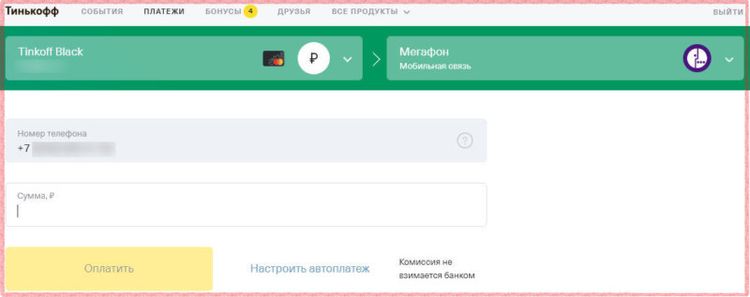
Вы можете пополнить счет с банковской карты Тинькофф или же с любого расчетного счета. Также отправка денег осуществляется с кредитки – при этом платеж не считается операцией снятия средств, т. е. сохраняется грейс-период.
Вы можете из личного кабинета Тинькофф положить на телефон и овердрафтовые средства – за это дополнительные комиссии списываться не будут.
Срок зачисления средств – моментальный. В подтверждение успешного проведения операции вам будет направлено СМС-сообщение с уведомлением о пополнении баланса от вашего оператора связи.
Через СМС
Варианта, как пополнить счет на телефон с карты Тинькофф , нет. Такой функционал предлагает небольшое число банков, в частности, Сбербанк. Вам обязательно понадобится сайт банка или мобильное приложение.
Через телефон
Таким образом, единственный вариант, как положить деньги на телефон с карты Тинькофф – использовать мобильное приложение.
- авторизоваться в программе;
- перейти в раздел меню Оплатить, нажав на иконку с изображением рубля в нижнем ряду;
- в разделе Платежи выбрать Мобильная связь ;
- в верхней части экрана выбрать карту или счет, откуда будет произведено списание денег;
- в нижней – указать номер мобильника и сумму;
- нажать Оплатить.
Добавить комментарий Отменить ответ
Этот сайт использует Akismet для борьбы со спамом. Узнайте, как обрабатываются ваши данные комментариев.
Источник https://peunova.ru/interesnoe/mobilnoe-prilozhenie-avangard
Источник https://cards.stavkibankov.ru/kak-popolnit-kartu-bank-avangard/
Источник https://aktivaciya-karti.com/kak-cherez-sms-popolnit-balans-telefona-s-karty-tinkoff-cherez-sms-p0131/
Источник